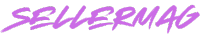Wenn du über Amazon FBA (Fulfillment by Amazon) verkaufst, wirst du früher oder später mit Kundenrücksendungen zu tun haben. Eine Herausforderung dabei ist es, eine remittierte Rücksendung korrekt einer Bestellung zuzuordnen. Amazon bietet jedoch Tools, die dir helfen, diesen Prozess zu erleichtern.
Ein besonders wichtiges Werkzeug zur Verfolgung von Rücksendungen ist die License Plate Number (LPN). Dabei handelt es sich um eine eindeutige Seriennummer, die verwendet wird, um Artikel während des gesamten Erfüllungsprozesses zu identifizieren. In diesem Artikel erfährst du, wie du mithilfe des LPN Codes eine remittierte Bestellung korrekt zuordnen kannst.
Schritt 1: Den LPN Code auf dem zurückgesendeten Artikel finden
Der LPN Code ist ein Etikett, das Amazon auf zurückgesendete Artikel klebt. Diese Seriennummer fungiert als eine Art Kennzeichen, das jeden Artikel eindeutig identifiziert. Du kannst diesen LPN Code auf der Verpackung des Artikels oder auf dem Artikel selbst finden. Es ist wichtig, den LPN Code sorgfältig zu notieren, da er der Schlüssel zur Identifizierung der Rücksendung ist.
Falls der LPN Code fehlt oder beschädigt ist, solltest du den Artikel genau inspizieren und sicherstellen, dass alle Aufkleber und Etiketten vollständig sind. In einigen Fällen kann es auch hilfreich sein, Fotos der Rücksendung zu machen, um mögliche Probleme später mit dem Support zu besprechen.
Schritt 2: Zugriff auf die „Versand durch Amazon“-Kundenrücksendungen-Berichte
Sobald du den LPN Code gefunden hast, kannst du diesen in deinem Amazon Seller Central Konto verwenden, um den Artikel zu identifizieren. Gehe dazu in dein Konto und navigiere zu Berichte -> „Versand durch Amazon“-Kundenrücksendungen. Dort hast du die Möglichkeit, eine spezifische Rücksendung nach dem LPN Code zu suchen.
Schritt 3: Eingabe des LPN Codes in den Bericht
Im Abschnitt für die Kundenrücksendungen kannst du den LPN Code eingeben, den du auf dem Artikel gefunden hast. Dadurch erhältst du detaillierte Informationen über die Rücksendung, darunter das ursprüngliche Bestelldatum, die Kundendaten und alle relevanten Informationen zu der Bestellung. Dies erleichtert dir die Zuordnung der Rücksendung zur entsprechenden Bestellung und ermöglicht eine schnelle Bearbeitung.
Schritt 4: Das Ereignisdatum korrekt einstellen
Ein häufiger Stolperstein bei der Nutzung der Kundenrücksendungen-Berichte ist die falsche Einstellung des Ereignisdatums. Rücksendungen können oft erst einige Wochen nach dem ursprünglichen Versand bearbeitet werden, weshalb es wichtig ist, das Ereignisdatum ausreichend weit in die Vergangenheit zu setzen. Wenn du das Ereignisdatum zu kurz wählst, wird die Rücksendung möglicherweise nicht im Bericht angezeigt. Stelle daher sicher, dass du den Zeitraum weit genug anpasst, um alle relevanten Rücksendungen zu erfassen.
Durch diese Schritte kannst du sicherstellen, dass du Rücksendungen effizient nachverfolgen und den Überblick über deine Bestellungen bewahren kannst.